Spotify هي في الواقع شركة موسيقى متدفقة مقرها السويد تقدم أكثر من 50 مليون موسيقى وكذلك بودكاست للمشتركين. Spotify عرضه أيضًا كمشغل ويب لصفحات الويب حتى لا يحتاج المستخدمون إلى تنزيل تطبيقه لمجرد أن العديد من المستخدمين يفضلون المشغل عبر الإنترنت على تطبيق الهاتف المحمول أو إصدار سطح المكتب. خاصة لأولئك الذين يقضون وقتًا أطول في محطات عملهم. في بعض الأحيان ، هناك مشكلة Spotify مشغل الويب لا يعمل.
ومع ذلك ، فإن مشغل الويب لا يعمل أيضًا مع العديد من الأجهزة الأخرى Spotify المشتركين ومؤخراً ، كانت هناك عدة شكاوى حول عدم قدرة المستخدمين على استخدام بث الموسيقى Spotifyتطبيق الويب الخاص بـ. يتعذر على المستخدمين تشغيل موسيقى معينة ، كما أن إعادة تحميل الموقع لا يحل المشكلة حقًا. ربما كانت هناك أسباب مختلفة مرة أخرى لـ Spotify مشغل الويب لا يعمل بسلاسة ، والذي يتم توصيله أحيانًا بتطبيق ويب أو في المتصفح.
محتوى المادة الجزء 1. لماذا هو Spotify مشغل الويب لا يعمل؟الجزء 2. كيف أصلح Spotify لاعب على شبكة الإنترنت؟الجزء 3. تنزيل Spotify أغاني للاستماع دون اتصال بدون Spotify لاعب على شبكة الإنترنتالجزء 4. الخلاصة:
A Spotify كان مشغل الويب هو أفضل منصة في الصناعة لأنه يتيح للمستخدمين على الفور بث مجموعة متنوعة من Spotify الموسيقى أثناء مغادرة متصفح الويب. على الرغم من أنه يبدو شيئًا رائعًا ، فقد لاحظ العديد من المستخدمين أنه الآن Spotify التطبيق أحيانًا لا يعمل بشكل صحيح / على الإطلاق مع بعض متصفحات الويب. لحل هذه المشكلة ، سيقومون بالتحقيق في سبب وجود ملف Spotify لم يكن التطبيق يعمل ولكن أيضًا عوامل أخرى.
هذه Spotify مشغل الويب ، لا تعمل مشكلة يمكن أن تكون محبطة. إذا رفض مشغل الويب الإطلاق فعليًا على الإطلاق ، فيجب على المستخدمين القيام بتنظيف ذاكرة التخزين المؤقت لمتصفح الويب بالكامل. تختلف هذه الاختلافات بين المتصفحات ، ولكن يجب العثور عليها في بعض الأحيان في "الإعدادات" ، وبعد ذلك في "الخصوصية" أو ربما "المحفوظات".
امسح كل ذاكرة التخزين المؤقت تمامًا ، وأعد تشغيل المتصفح ، وكذلك تحقق لمعرفة ما إذا كان قد تم حله. حتى عندما يظهر الدليل التالي ، فإن ملف Spotify مشغل الإنترنت ليس خاليًا من العيوب ، على الرغم من أنه مع العديد من التعديلات والتغلب على مكامن الخلل ، فإنه يعمل بشكل جيد تمامًا كاحتياطي لأي تطبيق كامل. التجديد مؤخرًا هذا العام جعله يبدو أشبه بـ Spotify التطبيق الذي هو حقًا تحسن كبير.
إذا كان Spotify لا يزال مشغل الويب لا يعمل ، تأكد من تحديث متصفح الويب. قم بالتحديث وتحقق مما إذا كان موجودًا في صفحة المساعدة بالمتصفح أو حاول التشغيل في علامة تبويب خاصة أو متخفية. تم حظر العديد من الخدمات على مواقع عامة أو مشتركة معينة مثل المكاتب أو العمل أو المدارس أيضًا. إذا لم يفلح ذلك ، فيجب على المستخدمين محاولة البث إلى تطبيق سطح المكتب.
كثير Spotify يفضل المستخدمون استخدام مشغلات الويب لأنه يلغي مثل هذا الطلب لتثبيت التطبيق مع السماح لهم بالاستماع إليه Spotify الأغاني. ومع ذلك ، فهو لا يخلو من عيوبه ، حيث أبلغ المستخدمون في كثير من الأحيان عن Spotify لاعب عبر الإنترنت لا يلعب القضايا. لكن الشيء الجيد هو أنه كانت هناك حلول متاحة بالفعل.
إصدار Windows N
تشير Microsoft إلى أن إصدارات N لا تحتوي حقًا على ميزات وسائط متعددة أو تطبيقات خارج الجهاز. ما يجب على المستخدمين القيام به هو تثبيت حزمة ميزات الوسائط ، بحيث يمكن للمستخدمين استخدامها Spotify، سواء باستخدام متصفح ويب قد يوفر المساعدة.
تحقق من المتصفح والإضافات
قد تتسبب العديد من ملحقات مستعرض الوسائط أحيانًا في حدوث مشكلات داخل مشغل الويب لـ Spotify. لذلك عندما يواجه المستخدمون مشكلة مع الامتداد الذي تم تثبيته ، يجب فحصه والتحقق منه.
للتحقق ، يجب على المستخدمين تشغيل وضع التصفح المتخفي أولاً حتى يتمكن المستخدمون من عرض ما إذا كان Spotify سوف تكون قادرة على الجري. إذا كان الأمر كذلك ، فإن أيًا من هذه الإضافات يمثل مشكلة. لذا فإن أفضل ما يمكنك فعله هو إلغاء تنشيط كل ملحق تم تثبيته ثم إعادة تمكين كل واحد تلو الآخر لتحديد ما هو سبب المشكلة.
ولكن إذا لم يكن الأمر كذلك ، فقد كانت مشكلة في المتصفح. طريقة سهلة للتحقق من ذلك هي استخدام متصفح آخر إما Firefox و Brave وغير ذلك الكثير. عندما يستخدم المستخدمون مانع الإعلانات ، يجب عليهم إضافة Spotifyعنوان URL الخاص بـ إما في القائمة البيضاء أو ربما في قائمة مواقع موثوق بها.
مسح ذاكرة التخزين المؤقت وملفات تعريف الارتباط للمتصفح
إليك طريقة أخرى لإصلاح ملف Spotify مشغل الويب لا يعمل. قد تتسبب البيانات المخزنة مؤقتًا وملفات تعريف الارتباط في فشل البرامج عبر الإنترنت ، مما يؤدي إلى حدوث أخطاء تواجه فيها مع Spotify مشغل الويب الذي لا يعمل.
ناقشنا سابقًا كيفية حذف ملفات تعريف الارتباط وذاكرة التخزين المؤقت في Microsoft Edge و Chrome. هذه الإجراءات هي نفسها تقريبًا مع المتصفحات الأخرى أيضًا. ما عليك سوى إدخال الإعدادات وإجراء بحث سريع ، ثم تصفح علامة التبويب الخصوصية.
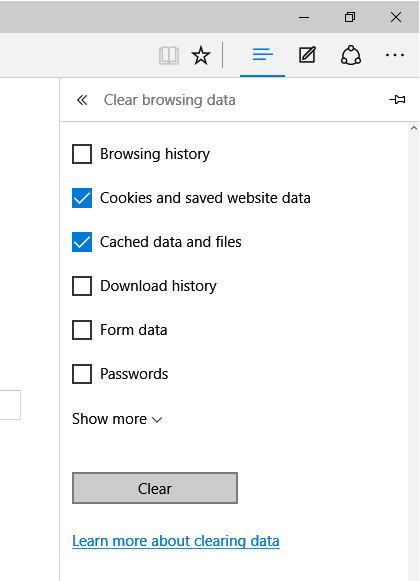
تمكين المحتوى المحمي
كلما رأيت أي رسالة خطأ تفيد بأن "المحتوى المحمي غير ممكّن" أو أي شيء مشابه. إليك حل سريع. قم بتشغيل إعدادات المتصفح. من ذلك افتح إعدادات الموقع إلى إعدادات إضافية وأخيرًا فتح على محتوى محمي.
أجهزة متعددة
تحقق من أجهزة متعددة إذا كنت تريد إصلاح مشكلة Spotify مشغل الويب لا يعمل. اكتشف أحد المستخدمين أن استخدام Spotify على العديد من الأجهزة قد يتسبب في إرباك التطبيق عبر الإنترنت. قد يكون هذا متعلقًا بـ Spotify الاتصال.
الحل هو تشغيل التطبيق واختيار لاعب على شبكة الإنترنت فقط في الجزء السفلي من الشاشة. وأنت تتدفق إلى Spotify، حاول التبديل إلى الأنظمة الأساسية مثل Chromecast. بعد ذلك ، عد إلى مشغل الويب. قد يساعد التبادل المؤقت المستخدمين في إعادة التشغيل Spotifyلاعب عبر الإنترنت.
تسجيل الخروج في كل مكان
طريقة أخرى لإصلاح Spotify مشغل الويب لا يعمل هو تسجيل الخروج من كل مكان. يمكن للمستخدمين تسجيل الخروج من Spotify على أي أجهزة حيث يقوم المستخدمون ببث الموسيقى باستخدام نفس الملف الشخصي. من الويب ، ربما تم العثور على الخيار في قسم عرض acc ضمن الملف الشخصي.
تغيير الموقع
عند السفر ، اكتشف المستخدم أن تعديل الموقع في ملفه الشخصي يساعد. هذا إصلاح آخر لـ Spotify مشغل الويب لا يعمل. ما عليك سوى استبدال عنوان URL في أي رمز بلد أنت الآن. ثم توجه إلى صفحة إعداد الملف الشخصي. أخيرًا ، اختر البلد في خيار القائمة المنسدلة واحفظ التغييرات. تحديث Spotify مشغل الويب لمعرفة ما إذا كان لا يزال يعمل.
تحديث سريع
سيظهر زر التشغيل بعد بضع نقرات قصيرة على غلاف الألبوم الخاص به للموسيقى التي تريد الاستماع إليها. يجب الضغط على زر التحديث أو الزر F5. ما لم يظهر زر التشغيل على الفور ، جرب هذا الخيار مرة أخرى.
يمكن تنزيل المسارات بسهولة على جهاز الكمبيوتر المكتبي إذا كان لديك اشتراك Premium. كان هناك مشكلة واحدة فقط: لا يمكن للمستخدمين تنزيل الموسيقى بشكل فردي. يجب على المستخدمين إما تنزيل الألبوم الكامل أو ربما حفظ الأغنية في قائمة تشغيل حيث يمكنهم الآن تنزيلها لاحقًا للبث دون اتصال بالإنترنت. ومع ذلك، ليست هذه هي المشكلة دائمًا مع البودكاست. يمكن تنزيل كل برنامج بشكل منفصل.
بعد إنشاء قائمة تشغيل أو تحديد ألبوم أو بودكاست ، أو ببساطة قم بتمرير رمز التبديل "تنزيل" باتجاه وضع التشغيل ، ومن ثم ستبدأ قائمة التشغيل في التنزيل للبث دون اتصال بالإنترنت.
عندما تنتهي من تنزيل قوائم التشغيل بالفعل ، قم بتشغيل ملف Spotify على جهاز الكمبيوتر ثم حدد الملفات من أعلى الجانب الأيسر. إذا حددت وضع عدم الاتصال ، فستصبح الموسيقى وقوائم التشغيل من التطبيق متاحة للبث دون اتصال Wi-Fi. عندما يتم تنزيله بنجاح ، سيتم عرض دائرة لونها أخضر وبها سهم بجوار البودكاست والألبومات وقوائم التشغيل. للأسف ، لم يكن خيار تنزيل الموسيقى وقائمة التشغيل متاحًا لمشغل الويب الخاص بالموسيقى المتدفقة.
شيء آخر يمكنك القيام به هو استخدام TuneSolo Spotify محول الموسيقى. هذه أداة رائعة ، لذا لا داعي للقلق بشأن ملف Spotify مشغل الويب لا يعمل. TuneSolo Spotify يمكّنك محول الموسيقى من انتزاع المقطوعات من خدمة دفق الموسيقى المذكورة حتى تتمكن من الاستماع إليها في وضع عدم الاتصال.
بالإضافة إلى ذلك ، فهو يساعد على تحويل هذه Spotify المسارات إلى MP3، AAC ، WAV ، إلخ. يضمن أن الأغاني التي تم تنزيلها هي بأعلى جودة أيضًا. فيما يلي خطوات الاستخدام TuneSolo Spotify محول الموسيقى للاستماع إلى الأغاني في وضع عدم الاتصال ونسيان المشكلة Spotify مشغل الويب لا يعمل:
1. افتح الأداة. بمجرد التنزيل والتثبيت ، افتح ملف TuneSolo Spotify محول الموسيقى على جهاز الكمبيوتر الخاص بك.
2. إضافة ملفات. الخطوة التالية هي إضافة الملف باستخدام النسخ واللصق أو السحب والإفلات.

3. اختر تنسيق الإخراج. اختر تنسيق الإخراج المطلوب.

4. اختر المجلد المحفوظ. اختر المجلد الذي تريد حفظ الملفات فيه.
5. انقر فوق الزر "تحويل".

هنا ، ناقشنا حول هذه المسألة Spotify مشغل الويب لا يعمل. هذه المشكلة سهلة الإصلاح طالما اتبعت دليلنا أعلاه. بالإضافة إلى ذلك ، قمنا بمساعدتك في العثور على أداة للاستماع إليها Spotify المسارات حاليا.
الأداة التي نتحدث عنها هي TuneSolo Spotify محول الموسيقى. يساعدك على انتزاع المسارات من Spotify للاستماع في وضع عدم الاتصال. الآن ، لا داعي للقلق Spotify مشغل الويب لا يعمل بسبب TuneSolo. احصل على الأداة اليوم!
الرئيسية
Spotify محول الموسيقى
[موضح + ثابت] Spotify مشغل الويب لا يعمل
تعليقات(0)
رد
1. اسمك
2. البريد الإلكتروني الخاص بك
3. تقييمك
Copyright © 2025 TuneSolo Software Inc. جميع الحقوق محفوظة.
اترك تعليقا
1. اسمك
2. البريد الإلكتروني الخاص بك
3. تقييمك
إرسال